Win7旗舰版系统电脑CPU占用过高怎么办?
电脑系统用久了之后总感觉CPU占用过高,造成电脑异常的卡顿,而重启电脑也不一定能解决这个问题,通常情况下,CPU占用过高是由于后台运行程序过多所导致的,那么有没有办法彻底解决Win7旗舰版系统电脑CPU占用过高的办法呢?小编这就分享一下Win7旗舰版系统电脑CPU占用过高的解决方法。
Win7旗舰版系统电脑CPU占用过高解决方法如下
1、关闭 Windows 家庭组服务
Windows 系统默认是开启这个服务的,而对于大多数人来说,用不到这个功能,且关闭也不会影响电脑的正常使用,这个功能也会占用一部分的CPU,那就直接关闭就好了。
按下【Win】【R】键调出运行命令窗口,输入【msconfig】确定,在弹出的系统配置界面中点击【服务】找到【HomeGroup Listener】和【HomeGroup Provider】,右键设置为【禁用】即可。如果没有该选项可以忽略。
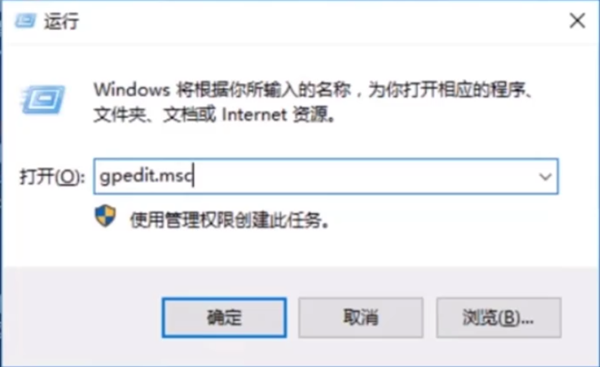
2、关闭Windows提示功能
Windows 10的提示功能,是通过用户的使用习惯进行推送消息的,所以也是【CPU】占用过高的一个原因!具体操作步骤是在小娜窗口中,输入【通知】,点击上方【通知和操作设置】,然后在界面中倒找【获取应用或其他发送者的通知】,关闭就可以了。
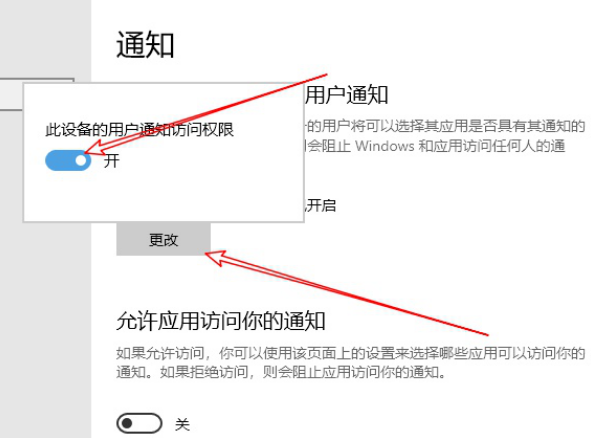
3、优化开机启动项
有一部分不常用的程序在我们电脑开机后就会自启,这也是导致【CPU】占用过高的一个原因。
具体优化步骤是,按下【Ctrl+Alt+Delete】选择任务管理器,点击【启动】把无需开机启动的程序鼠标右键禁用即可。
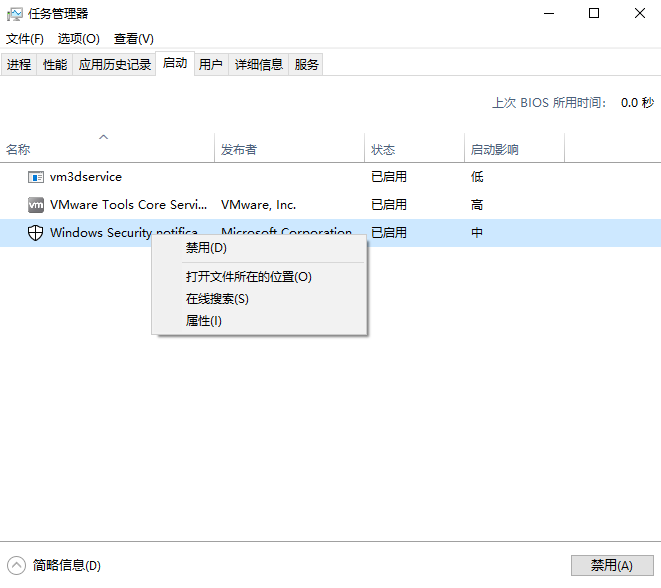
4、硬件原因
硬件老旧,性能不足,散热不良,也会造成 CPU 温度过高,从而导致电脑卡顿,这里小编建议大家对硬件进行升级和日常对电脑的散热维护等。

相关文章
- 安装win7系统磁盘分区必须为?win7系统磁盘如何分区? 01-21
- win7文件夹查看选项在哪?win7文件夹查看选项打开方法 01-19
- win7电脑颜色不正常怎么调?win7电脑颜色不正常调节方法 01-18
- 安装win7后鼠标动不了怎么办? 重装win7后usb全部失灵解决方法 12-20
- 微软win7专业版如何安装?微软win7专业版下载安装教程 12-15
- win7一关机就自动重启?win7关机后自动开机的解决办法 12-14
精品游戏
